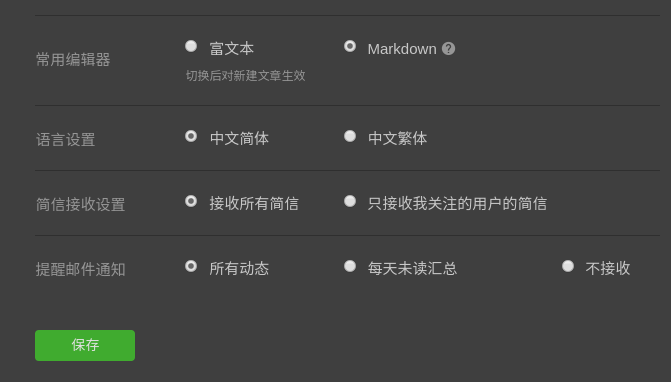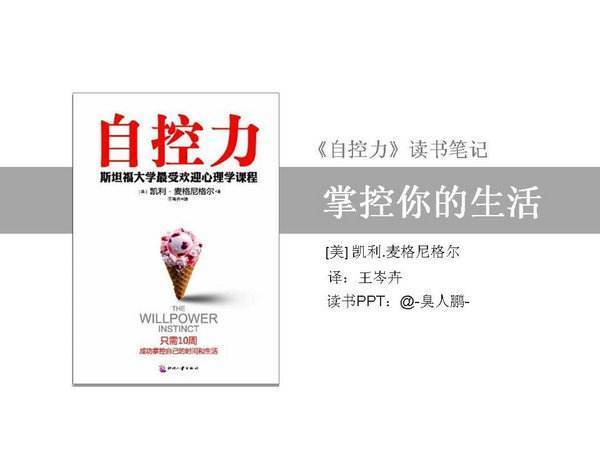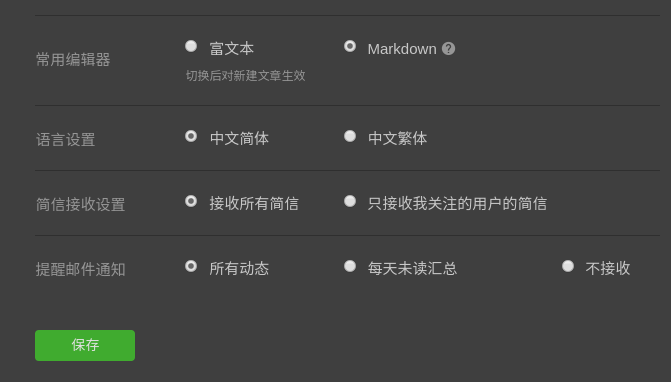出于个人想提高个人写作技巧和培养写作习惯的目的,所以加入了自控力lab的小组 70 天的计划。虽然在简书上面已经混迹多日,但却没能发现一个简书阅读写作的说明书。在加入这个写作计划前,个人开通了博客,且部分文章也发在了简书这个平台上面了。基于上述原因,个人准备写一个简书的写作使用说明,以供各位简书新人参考。
推荐各位如果有条件的话,最好采用网页版编辑文字,效率高,体验佳。
Markdown 带来优质的写作体验
之所以使用简书这个平台,很大一部分原因是简书拥有其他博客所不具备的良好的阅读和写作体验。简书之所以能够带来良好的写作体验是因为支持目前十分流行的 Markdown 语法。
默认简书使用的是富文本编辑方式,这种方式的特点是能够类似于 word 之类的软件,生成很多花哨的内容,但是书写起来极为复杂,如:{\[rtf](http://baike.baidu.com/view/18817.htm)1\ansi\ansicpg936\deff0\deflang1033\deflangfe2052{\fonttbl{\f0\fmodern\fprq6\fcharset134 \'cb\'ce\'cc\'e5;}}{\*\generator Msftedit 5.41.21.2500;}\viewkind4\uc1\pard\lang2052\f0\fs20 Hello World!\par} 很显然这样的书写方式一般只能借助工具进行排版,但是 Markdown解决了这样的问题。
Markdown 的优点就是文章所有排版都通过文字符号来完成,且一学就会,只要有一个 Markdown 解析器,就可以达到你的排版效果,跨平台,易移植,不需要依赖 word 等排版工具,同时 Markdown 写出来的文章也可以通过一些转换工具,直接转成 PDF 文档。
听起来 Markdown 好像很高端,但确实非常简单易学,这边再提供一个Markdown体验视频,视频仅供娱乐参考,介绍的不系统不详细,下面将会详细介绍下 Markdown 语法。为了让大伙儿学起来不困难,这边只会挑常用的一些语法进行陈述。
简书默认是上述提及的富文本编辑方式,如果使用 Markdown 语法的话,需要先设置下,在个人页面基础设置中选用 Markdown 即可,如下图所示: